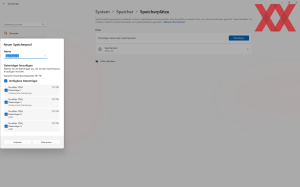Werbung
Um das TerraMaster D8 Hybrid DAS nutzen zu können, muss mindestens ein Datenträger eingebaut und der RAID-Modus entsprechend dem Nutzerverhalten eingestellt sein. Danach muss nur noch das Netzteil angesteckt und der Power-Button gedrückt werden.
Sobald das TerraMaster D8 Hybrid DAS hochgefahren ist, können unter der Datenträgerverwaltung alle verwendeten Datenträger eingesehen werden.
Da wir für unseren Test die Datenträger nicht einzelnen ansprechen wollen, müssen wir unter Windows für das Gerät ein Software-RAID konfigurieren. Unter Windows 11 geht dies am komfortabelsten über das Menü "System-Einstellung". Dieses kann mit der Tastenkombination WIN + I aufgerufen werden.
Unter Speicherplätze werden die bereits konfigurierten Speicherpools angezeigt. Ein Speicherpool ist eine Zusammenstellung von mehreren Datenträgern, welche in einem RAID konfiguriert werden können.
Wir möchten einen neuen Speicherpool konfigurieren und wählen "Hinzufügen eines neuen Speicherpools".
Nun kann ein Name für den Speicherpool vergeben und die gewünschten Datenträger ausgewählt werden.
Im nächsten Auswahlfenster legen wir die Größe und den RAID-Modus fest. Wir wählen die gesamte Speichergröße und RAID0 aus. Der RAID-Modus kann und sollte nach dem persönlichen Nutzerverhalten und der Wichtigkeit der Daten gewählt werden. Der für unsere Testzwecke gewählte RAID-Modus bietet keinerlei Sicherheit bei Ausfall eines Datenträgers.
Als nächstes wird der Anzeigename, der Laufwerksbuchstabe, das Dateisystem und die Zuordnungsgröße definiert. Je nach gewähltem Dateisystem, kann das TerraMaster D8 Hybrid DAS auch als Speichererweiterung für Windows-, macOS- und Ubuntu-Betriebssysteme sowohl als auch genutzt werden.
Wenn alle bisher genannten Schritte erfolgreich waren, wird unter dem Windows Explorer ein neuer lokaler Datenträger angezeigt, welcher sofort einsatzbereit ist.